
Navigarea privată vă permite să navigați pe web fără a salva informații despre istoricul de navigare și descărcare, cookie-uri, date de formular sau istoricul căutărilor. Browserele disponibile pentru PC-uri au oferit modalități de navigare privată, dar ce rămâne cu navigarea privată pe telefon sau tabletă?
Este ușor să răsfoiți privat pe un dispozitiv mobil și vă vom arăta cum să faceți acest lucru în Google Chrome, Firefox și Dolphin pe Android și cum să utilizați alte două browsere pe Android concepute special pentru navigarea privată, Dolphin Zero și InBrowser.
Google Chrome
Pentru a naviga în mod privat în Google Chrome, vom deschide o filă „Incognito”. În Chrome, atingeți butonul meniu (trei puncte într-o linie verticală) și apoi atingeți „Fila incognito nouă” din meniul derulant.
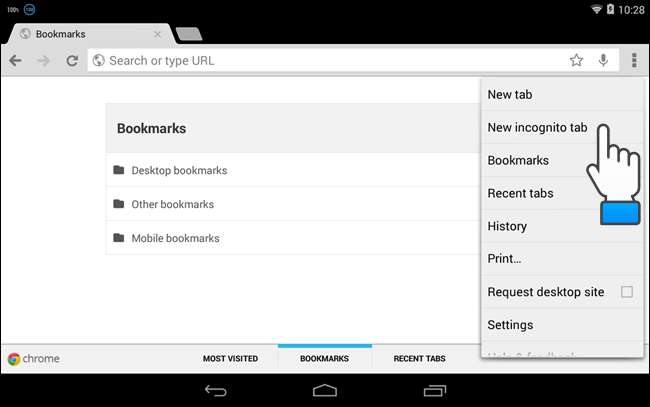
Orice filă deschisă în prezent este înlocuită cu o filă incognito nouă și o pictogramă care arată ca un agent secret afișat în colțul din stânga sus al ferestrei browserului.
NOTĂ: Pentru a deschide o altă filă incognito, atingeți fila mică din dreapta filei curente. Pentru a opri navigarea privată, închideți toate filele deschise incognito. Filele normale pe care le-ați deschis anterior se afișează din nou.
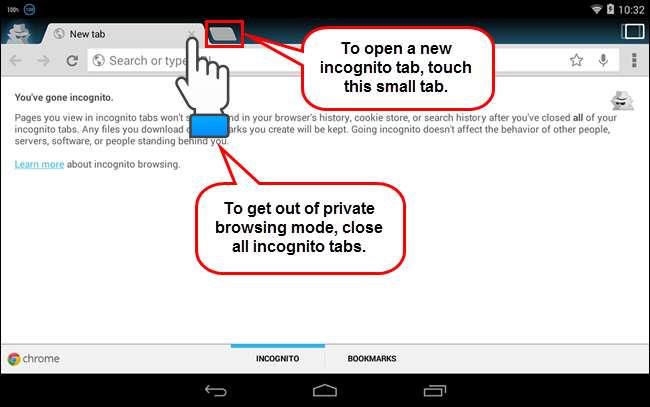
Firefox
Pentru a naviga privat în Firefox, vom deschide o filă Privată. Atingeți butonul de meniu (trei puncte pe o linie verticală) în colțul din dreapta sus al ferestrei browserului și apoi atingeți „Nouă filă privată” din meniul derulant.
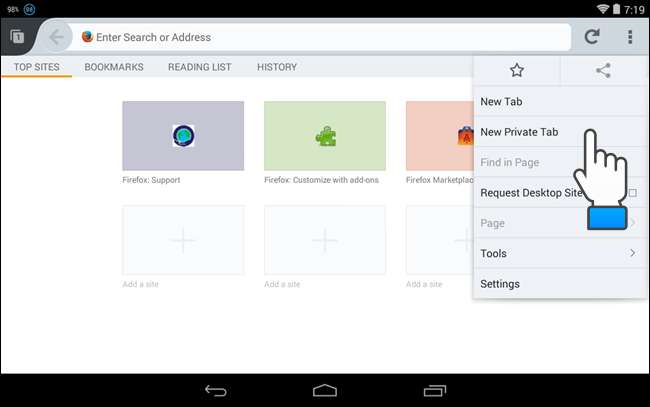
Se afișează o nouă filă „Navigare privată”, care înlocuiește orice filă normală pe care ați deschis-o. Pentru a deschide file suplimentare de navigare privată sau a închide file, atingeți pictograma filă din colțul din stânga sus al ferestrei browserului.
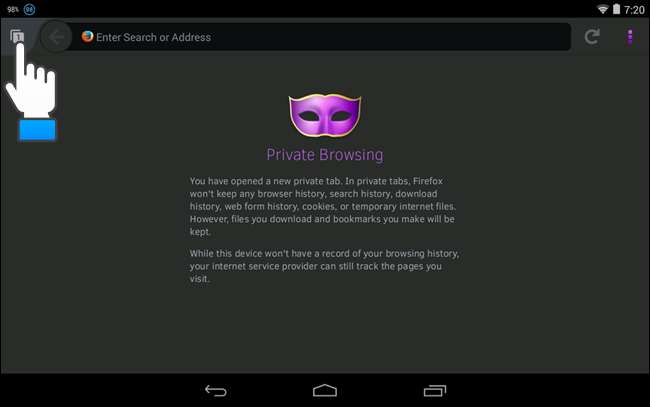
Un panou se afișează în partea stângă a ferestrei browserului, afișând miniaturile filelor deschise de navigare privată. Observați că există trei pictograme în partea de sus a panoului. Pictograma mască este subliniată atunci când vă aflați în modul de navigare privată. Pentru a reveni la modul normal de navigare fără a închide filele de navigare privată, atingeți pictograma filă din extrema stângă a pictogramelor din partea de sus a panoului stâng.
Pentru a deschide o nouă filă de navigare privată, atingeți semnul plus din partea de jos a panoului din stânga. Observați pictograma mască mică pe semnul plus care indică faptul că vă aflați în modul de navigare privată.
NOTĂ: Dacă închideți toate filele deschise de navigare privată, veți reveni automat la ultima filă de navigare normală accesată.
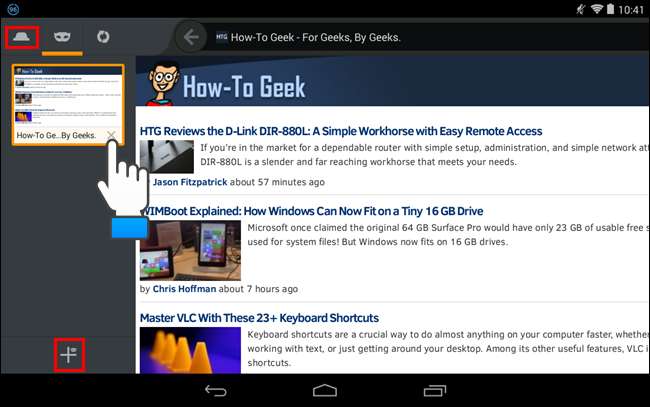
Delfin
Pentru a naviga privat în Dolphin, nu deschideți file speciale de navigare privată. În schimb, activați „Modul privat”. Acest lucru vă șterge automat istoricul de navigare, cookie-urile, datele formularului etc. atunci când ieșiți din Dolphin.
Pentru a activa „Modul privat”, atingeți pictograma delfin în colțul din stânga jos al ferestrei browserului. Apoi, atingeți butonul meniu, care este cel mai jos dintre cele trei butoane care apar.
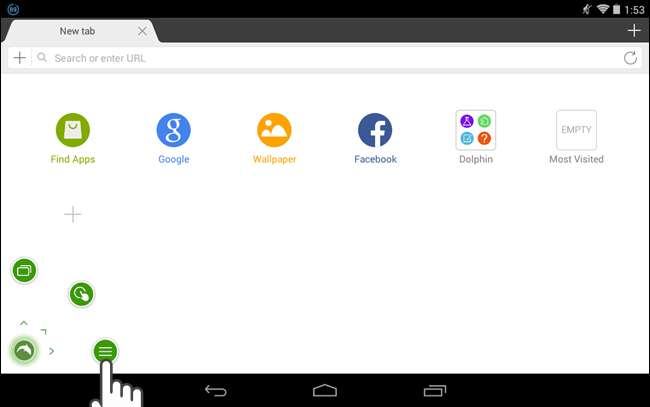
Atingeți butonul „Setări” de pe bara de instrumente care apare.
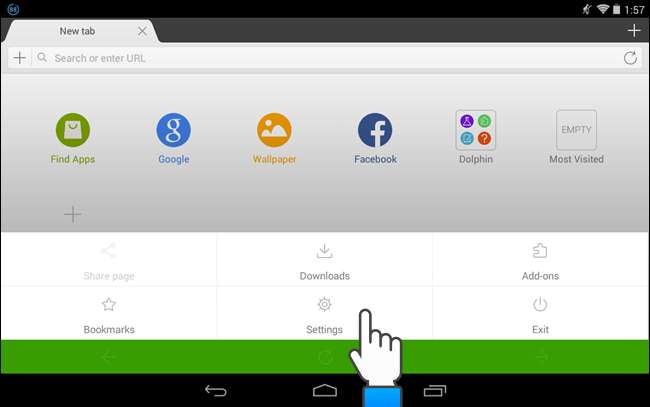
Derulați în jos pe ecranul „Setări” și atingeți „Confidențialitate și date personale”.

Pe ecranul „Confidențialitate și date personale”, atingeți comutatorul din dreapta „Modului privat” pentru a-l activa. Ar trebui să existe o bifă în stânga când este activată.
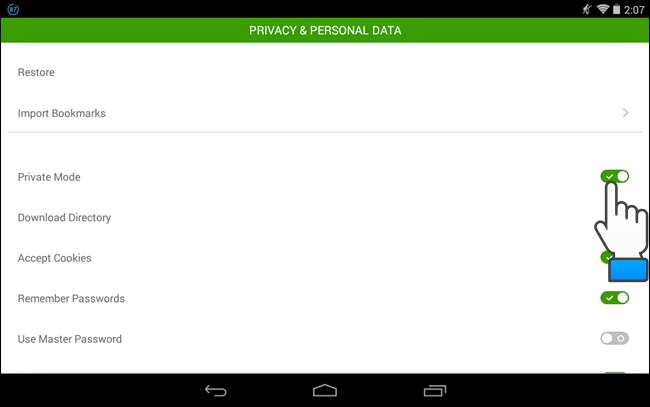
Acum puteți răsfoi site-urile preferate folosind mai multe file, iar activitățile dvs. online nu sunt salvate. Pentru a ieși din Dolphin, atingeți din nou pictograma delfin din colțul din stânga jos al ferestrei browserului și atingeți „Exit” pe bara de instrumente care apare.
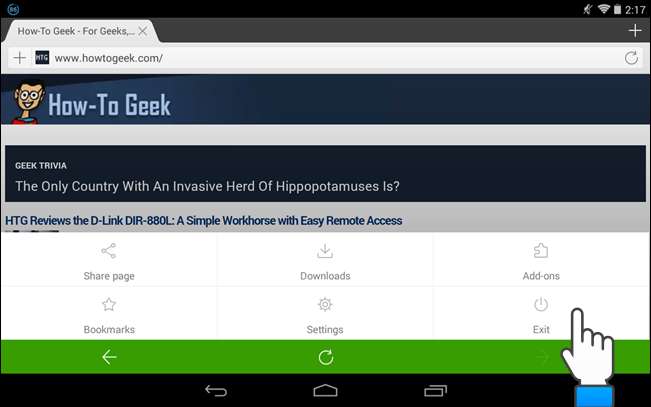
Se afișează o casetă de dialog care permite ștergerea memoriei cache și a istoricului. Bifați casetele de selectare „Ștergeți memoria cache” și „Ștergeți istoricul” și atingeți „Ieși”. Toate urmele sesiunii de navigare sunt șterse.
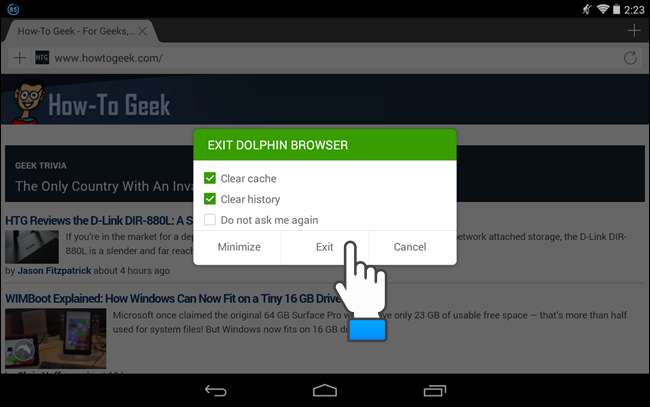
Dolphin Zero
Dacă doriți să navigați pe internet în mod implicit, puteți instala un browser special conceput în acest scop. Vă vom arăta două dintre aceste tipuri de browsere.
Dolphin Zero este o versiune a browserului Dolphin specializată în navigare privată. Orice navigare pe care o faceți în Dolphin Zero este privată în mod implicit. Pentru a instala Dolphin Zero, căutați-l în magazinul Google Play și atingeți butonul „Instalați”.
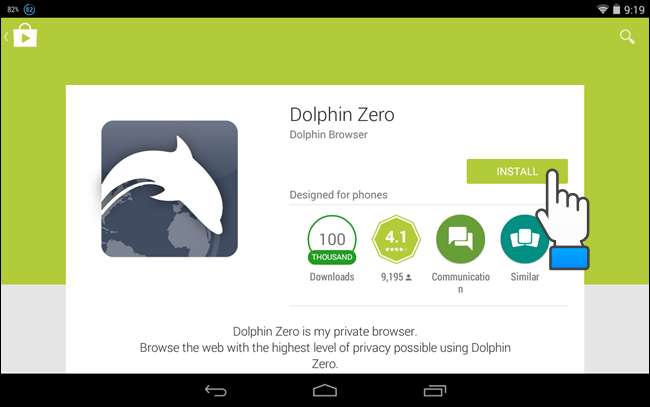
După instalare, deschideți Dolphin Zero. Se afișează fila inițială care vă spune ce este șters când ieșiți din Dolphin Zero. Introduceți o adresă URL în bara de adrese din partea de sus a ferestrei pentru a vizita un site.
NOTĂ: Dolphin Zero nu vă permite să deschideți mai multe file, deci nu puteți răsfoi mai multe site-uri web simultan. Dacă trebuie să utilizați mai multe file și să navigați în continuare în mod privat, consultați discuția noastră despre Dolphin de mai sus.
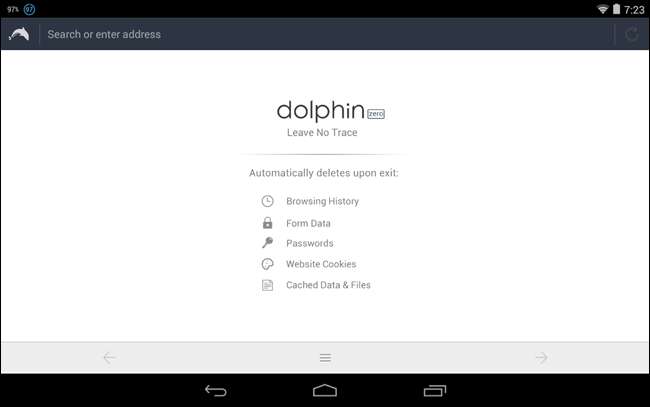
Când ați terminat navigarea, atingeți butonul meniu din partea de jos a ferestrei de navigare și apoi atingeți butonul „Exit”.
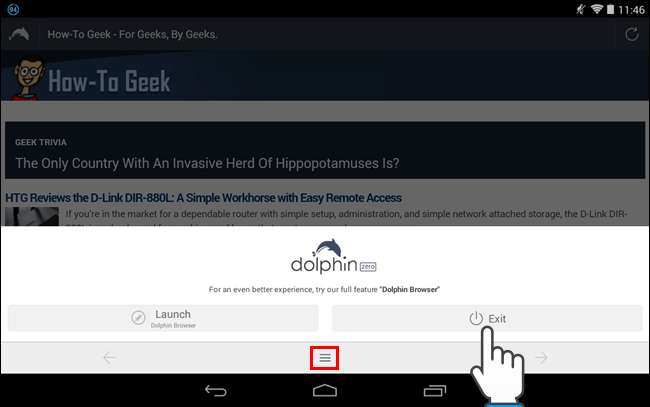
Se afișează o animație de tocat hârtie înainte de închiderea browserului, indicând că toate urmele sesiunii de navigare sunt șterse.
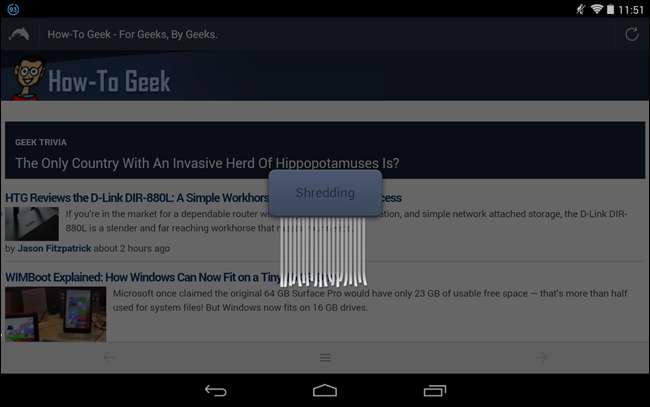
InBrowser
InBrowser este un browser dedicat navigării private și vă permite să deschideți mai multe file. Pentru a instala InBrowser, căutați InBrowser în magazinul Google Play și atingeți butonul „Instalați”.
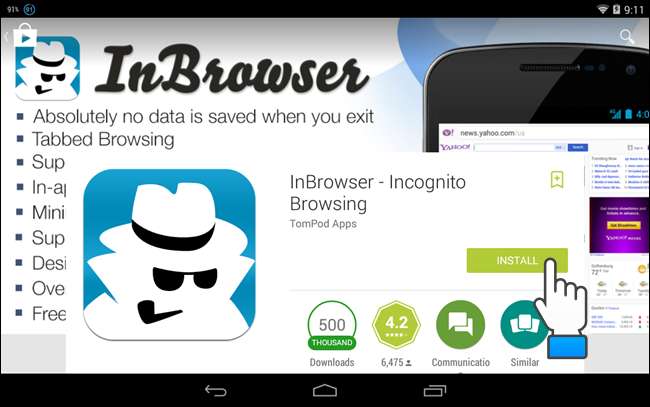
Prima dată când rulați în browser, se afișează jurnalul de modificări. Atingeți butonul „Înapoi la pagina de pornire InBrowser” pentru a reveni la pagina implicită de căutare.
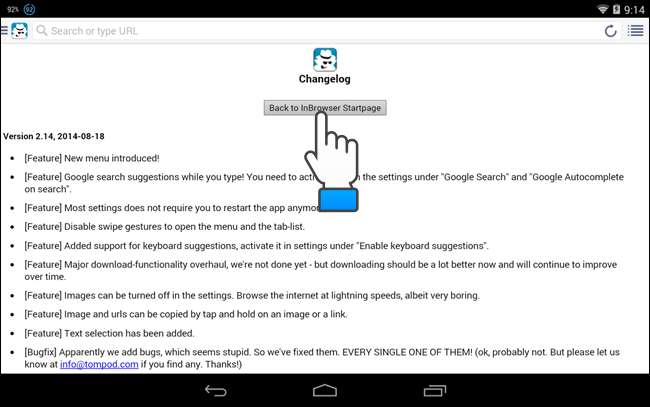
Se afișează pagina de căutare inițială. Introduceți termenul de căutare dacă doriți să efectuați o căutare pe web ...
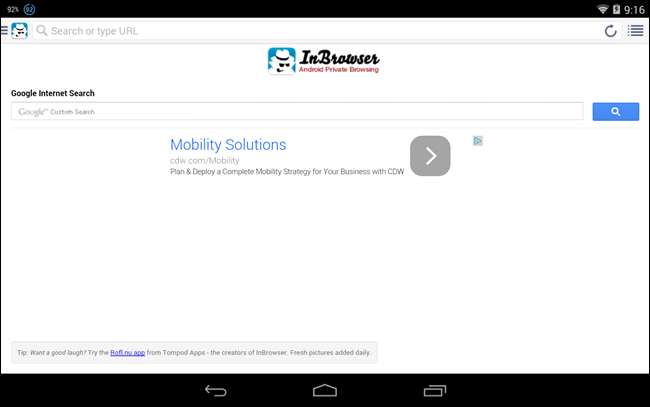
… Sau, introduceți o adresă URL în bara de adrese din partea de sus a ferestrei browserului pentru a vizita un site web.
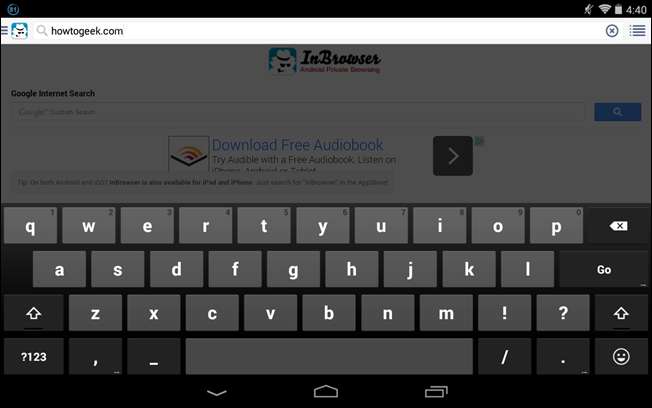
Pentru a deschide o altă filă, atingeți butonul meniu din colțul din dreapta sus al ferestrei browserului.
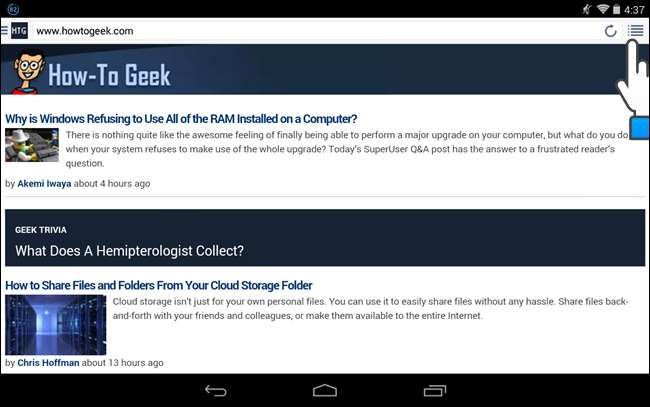
Atingeți „Filă nouă” în partea de jos a casetei de dialog glisante. Vă reveniți la fereastra browserului și se afișează o filă nouă cu pagina de căutare implicită activă.
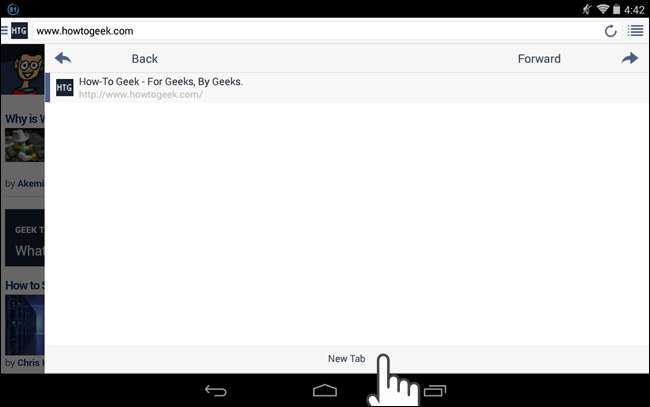
Pentru a comuta filele, atingeți din nou butonul meniu din colțul din dreapta sus și atingeți site-ul web (și fila) la care doriți să comutați.
NOTĂ: Dacă decideți să nu schimbați filele, nu atingeți butonul „Înapoi” din caseta de dialog glisantă sau butonul „Înapoi” de pe dispozitiv. Dacă atingeți oricare dintre butoanele „Înapoi”, veți reveni la pagina web anterioară din fila selectată în prezent. Pentru a reveni la aceeași filă și pagină web pe care le vizualizați, pur și simplu atingeți acea pagină web din lista din caseta de dialog slide-out.
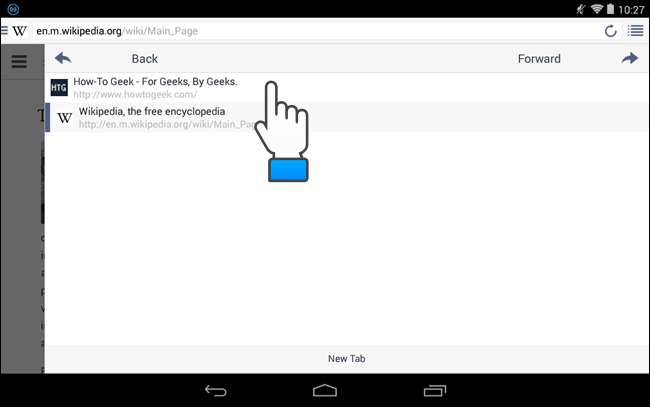
Dacă faceți o mulțime de navigare privată pe un computer, puteți porniți întotdeauna orice browser în modul de navigare privată . Dacă doriți să răsfoiți anonim, precum și privat pe un computer, puteți utilizați rețeaua Tor , chiar dacă nu oferă anonimat perfect .







